There are 0 items in your cart
View all items >Sub-totalbefore tax & fees
$0.00


 , toque Sprocket e, em seguida, toque em Gerenciar impressoras.
, toque Sprocket e, em seguida, toque em Gerenciar impressoras.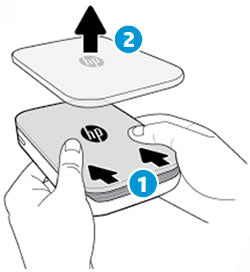
observação:Mantenha o cartão azul até terminar com todas as 10 folhas e, em seguida, descarte-o.

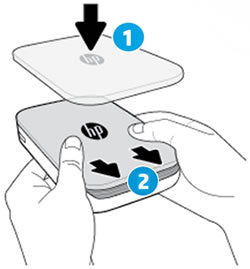
 para ajustar a aparência da foto, adicionar textos ou adesivos e aplicar filtros.
para ajustar a aparência da foto, adicionar textos ou adesivos e aplicar filtros. para salvar as alterações e toque no ícone Imprimir
para salvar as alterações e toque no ícone Imprimir
 .
.